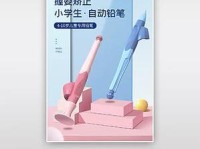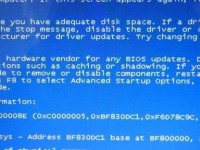在计算机维护和升级的过程中,我们经常需要使用到安装光盘。而对于Windows7操作系统的用户来说,制作一个Win7安装光盘是非常必要的。本文将为大家详细介绍制作Win7安装光盘的步骤及注意事项,帮助大家快速解决问题。
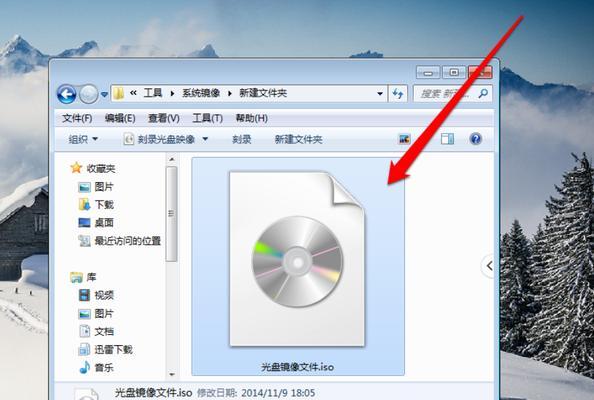
1.准备所需材料与工具
在制作Win7安装光盘前,首先需要准备好以下材料和工具:一台已安装Windows系统的电脑、空白的DVD光盘、可读写的光驱、Win7镜像文件(ISO格式)以及一个可靠的光盘刻录软件。
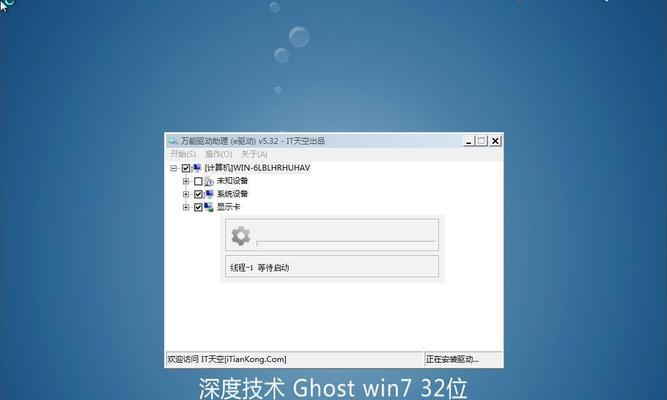
2.下载Win7镜像文件
在制作Win7安装光盘之前,我们需要先下载Win7的镜像文件。可以通过官方渠道或者其他可信赖的网站获取。注意选择与你的电脑系统对应的版本,确保下载的镜像文件是完整的。
3.安装光驱刻录软件

将光盘刻录软件安装到电脑上,并确保软件的版本与你的操作系统兼容。常用的刻录软件有UltraISO、Nero等,可以根据个人喜好选择。
4.打开光盘刻录软件
安装完成后,打开光盘刻录软件。在软件界面中,一般会有“创建光盘镜像”或“刻录镜像”等选项。点击这些选项,进入下一步。
5.导入Win7镜像文件
在光盘刻录软件中,选择“导入”或“打开”选项,并找到你下载的Win7镜像文件。双击文件或选择“确定”按钮,将镜像文件导入到光盘刻录软件中。
6.设置刻录参数
在光盘刻录软件界面中,一般会有一些可设置的参数。这些参数包括刻录速度、光盘类型等。根据自己的需求和光驱的支持情况进行设置。
7.插入空白DVD光盘
将空白DVD光盘插入电脑的光驱中。确保光驱是可读写状态,并且没有其他数据文件。
8.开始刻录
在光盘刻录软件界面中,点击“开始”或“刻录”按钮,开始制作Win7安装光盘。刻录的过程可能需要一些时间,耐心等待完成。
9.验证光盘数据
刻录完成后,光盘刻录软件一般会提供验证光盘数据的选项。点击该选项,让软件自动验证刻录的光盘是否完整无误。
10.完成制作
当验证通过后,制作Win7安装光盘就完成了。将光盘从光驱中取出,并妥善保管。
11.使用Win7安装光盘
当需要重新安装或升级Win7系统时,只需将制作好的安装光盘插入电脑的光驱中,然后按照提示进行操作即可。
12.注意事项1:备份重要数据
在重新安装或升级操作系统之前,务必备份重要的个人数据。因为重新安装系统会将电脑上所有数据清空,以防数据丢失或损坏,提前做好准备是很重要的。
13.注意事项2:选择正确的版本
在下载Win7镜像文件时,务必选择与你拥有的序列号对应的版本。例如,如果你的序列号是Win7专业版,就需要下载相应的镜像文件。
14.注意事项3:保持电脑稳定
在制作Win7安装光盘的过程中,保持电脑的稳定非常重要。确保电脑通电、电源稳定,并且避免在刻录过程中操作其他任务,以免影响刻录质量。
15.注意事项4:校验镜像文件完整性
在开始制作光盘之前,通过MD5或SHA1等工具对下载的镜像文件进行校验,确保镜像文件的完整性和正确性,以免制作的光盘出现问题。
通过本文的简易步骤,我们可以轻松制作Win7安装光盘。制作好的光盘可以在重新安装或升级Win7系统时起到重要作用。同时,我们还需要注意备份重要数据、选择正确的版本、保持电脑稳定以及校验镜像文件完整性等注意事项,确保制作的光盘质量。希望本文能帮助到大家。